Obs: I nästa ämne du kommer att läsa kommer du att lära dig om: Så här fixar du ‘iTunes väntar på att Windows Update ska installera drivrutiner för denna iPhone…
Du har fått meddelandet “iTunes väntar på att Windows Update ska installera drivrutiner för denna iPhone.Här är allt du behöver veta om det här tillkännagivandet och vad du kan göra åt det. När du läser, försök att tänka på när din iTunes-app senast fungerade. korrekt och försök att tänka på apparna du lagt till eller ändringarna du gjort på din dator sedan dess eftersom dessa appar/åtgärder kan vara boven.
Här är meddelandena du troligen kommer att få
Du kan få ett meddelande som säger: “iPhone-drivrutinen är inte installerad. Väntar på Windows Update. “
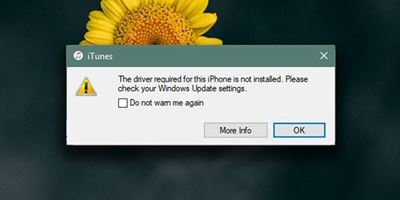
Ett annat meddelande som du kan få kommer att säga: “Den nödvändiga drivrutinen för denna iPhone är inte installerad. Kontrollera inställningarna för Windows Update.“
Men ett annat meddelande du kan få är: “Drivrutinen är inte installerad“ELLER”Drivrutinen är inte installerad. iTunes väntar på att Windows Update ska installera drivrutiner för denna iPhone. Du kan behöva använda programmet Windows Configuration för att söka efter uppdateringar.“
Det är förmodligen de meddelanden du har fått och sökt efter på Bing och Google. Att lösa dessa problem är vanligtvis mycket enkelt, men kan kräva lite försök och misstag.
Uppdatera ditt Windows-system
Det första och mest uppenbara svaret är att uppdatera Windows-systemoperativet. I de flesta fall bör det räcka med att uppdatera ditt Windows-operativsystem för att lösa ditt problem. Detta beror på att Windows Det automatiskt laddar ner och installerar alla iPhone-drivrutiner du behöver, precis som det laddar ner och installerar alla drivrutiner för mus, USB-drivrutiner, etc.
Du bör kontrollera om automatiska uppdateringar har aktiverats på din Windows-enhet. Du kan verifiera det manuellt genom att följa denna rutt:
Tryck på “Start”-knappen och gå till “Inställningar”. Därifrån går du till “Uppdatering och säkerhet”. Leta efter alternativet som säger “Windows Update” och klicka sedan på “Sök efter uppdateringar”.
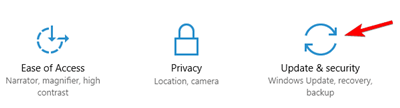
Om din dator är uppdaterad har du förmodligen tur. Om inte, fortsätt arbeta eftersom problemet förmodligen inte är så stort.
När Windows Update är klar
Det finns en god chans att ditt problem upphörde efter att DU uppdaterade din Windows. Eventuella meddelanden som nämns längst upp i den här artikeln kommer inte längre att visas. Men om de gör det är inte allt förlorat.
iTunes-appen på din dator laddar ner de senaste drivrutinerna åt dig. Om inte, försök att uppdatera iTunes på din dator. Trots vad andra artiklar säger är det inte nödvändigt att installera om din iTunes.
Om du har uppdaterat iTunes på din dator, se till att din iPhone är uppdaterad. Efter alla uppdateringar kommer ditt problem att lösas.
Vissa människor skyller på VPN på telefonen
VPN-tjänster är bra på att hålla din integritet och säkerhet online, men ibland orsakar de problem. Ibland kan dina VPN-tjänster orsaka problem på din iPhone som gör det svårare för din Windows-enhet att upptäcka eller ansluta till din iPhone.
Du kan prova att inaktivera VPN på din iPhone. Möjligt problem även om din VPN inte fungerar. Alla VPN-appar måste inaktiveras under en kort tid så att du kan se om mitt iPhone/iTunes-problem löser sig av sig själv. Om problemet inte är löst, prova en annan väg och återaktivera din VPN-applikation.
Slutliga tankar: bredare metoder ger ofta de bästa resultaten
Det finns artiklar online som hävdar att vissa mindre korrigeringar kommer att fungera, men detta ökar ofta din arbetsbelastning. Du behöver till exempel inte gå till enhetshanteraren och uppdatera drivrutinen manuellt eftersom Windows Update fixar det åt dig. Det finns heller ingen anledning till varför din drivrutin inte skulle fortsätta att fungera sedan du senast hade Windows uppdaterad om du inte har importerat och inaktiverat drivrutinen själv.
Ett annat populärt knep är att installera om iTunes, och om det inte är ett dåligt råd är det fortfarande inte nödvändigt. Att helt enkelt uppdatera din iTunes kommer att ersätta alla drivrutiner som inte finns. Genom att ladda ner den senaste versionen av iTunes och installera den lägger du helt enkelt tillbaka ditt iTunes-program där det var när det senast uppdaterades helt.
Hittade du en ännu enklare lösning? Är problemet med Windows-Iphone-drivrutinen fortfarande störande? Låt oss veta i kommentarerna.
